Si vous manquez des appels Skype parce que vous n’entendez pas la sonnerie, il est temps d’augmenter le volume. Il existe trois façons différentes d’augmenter la sonnerie : dans le client Skype, dans les paramètres de volume de votre système d’exploitation et en ajustant vos haut-parleurs physiques ou votre casque d’écoute. Il peut s’avérer nécessaire de régler les trois paramètres pour obtenir le volume approprié. Vous devez également définir votre statut Skype sur « Disponible », car un statut « Occupé » désactive la sonnerie des appels entrants.
Lancez Skype. Ouvrez le menu « Aide ». Sélectionnez « Options ». Sélectionnez « Audio Settings » dans la barre latérale gauche de la fenêtre Options. Retrouvez la liste des « Speakers ». Décochez la case « Automatically Adjust Speaker Settings ». Faites glisser le curseur de volume bleu vers la droite pour augmenter le volume. Appuyez sur la touche de lecture verte pour tester le volume. Skype joue une sonnerie par défaut pour tester le son.
Réglez les paramètres sonores de votre ordinateur. Utilisateurs Windows, cliquez sur l’icône du haut-parleur dans la barre des tâches située en bas à droite de votre écran. Déplacez le curseur vers le haut pour augmenter le volume. Utilisateurs de Mac, ouvrez le menu « Apple ». Sélectionnez « Préférences système » et cliquez sur « Son ». Faites glisser le curseur vers la droite pour augmenter le volume.
Augmentez le volume de vos haut-parleurs ou de votre casque. Les enceintes de bureau peuvent être réglées en tournant le bouton situé à l’avant de l’enceinte principale. Les casques ont parfois un petit bouton qui peut être pressé vers le haut et vers le bas pour régler le volume, selon le modèle.

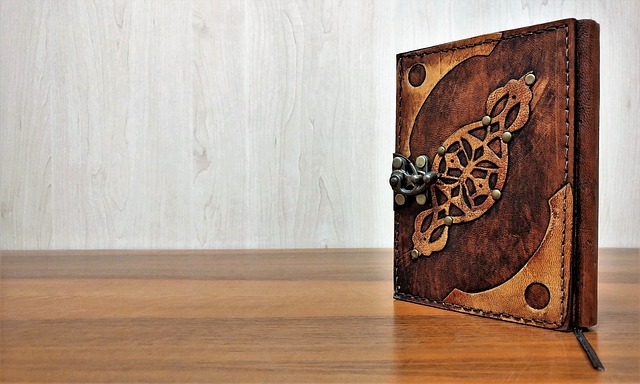
Laisser un commentaire